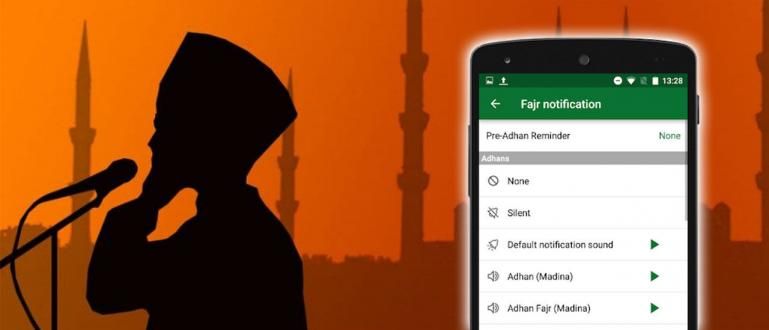Sasabihin sa iyo ng JalanTikus ang isang maliit na trick kung paano baguhin ang kulay ng iyong Android LED, upang ang iyong Android smartphone ay maging mas kaakit-akit at cool.
Ang isa sa mga pakinabang ng paggamit ng isang Android-based na smartphone ay nagbibigay ito ng kadalian sa pag-customize. Bukod sa nakakapagpalit ng tema Home screen sa pamamagitan ng app launcher. Madali din itong baguhin ng mga naiinip sa kulay ng LED na notification.
Ang notification LED ay isang maliit na ilaw na nakalagay sa itaas malapit sa camera o sa ibaba ng smartphone. Ito ay mag-o-on kapag ang smartphone ay nakatanggap ng mga bagong notification tulad ng mga tawag sa telepono, maikling mensahe, chat, e-mail, at higit pa.
Kung nababato ka sa kulay ng LED ng notification na lumilitaw lamang sa isang kulay, maaari mo na ngayong baguhin ang kulay ng LED ng notification sa pamamagitan ng pag-install ng application Tagapamahala ng Banayad.
Sa pagkakataong ito, sasabihin sa iyo ng JalanTikus ang isang maliit na trick kung paano baguhin ang kulay ng iyong Android LED, upang ang iyong Android smartphone ay maging mas kaakit-akit at cool. tignan mo!
- Paano Palitan ang Telolet Sa Notification Ringtone ng Iyong Smartphone
- Paano Direktang Ipakita ang Mga Notification ng Android sa PC
- Paano Gawin ang LED Flash bilang Notification sa Android Smartphone
Paano Baguhin ang Kulay ng Android LED
- Matapos makumpleto ang proseso ng pag-install, mangyaring buksan ang application ng Light Manager. Pagkatapos, itakda Paganahin sa kailangan ng access sa notification.

- Susunod, direktang ididirekta ka sa mga setting access sa notification, pakilagyan ng tsek Tagapamahala ng Banayad at pindutin ang pindutan pabalik sa HP.

- Sa menu Aplikasyon, mayroong iba't ibang mga application na maaari mong itakda, dito kumuha kami ng isang halimbawa upang baguhin ang notification LED na kulay sa WhatsApp.

- Kung binuksan mo ang opsyon sa WhatsApp, mangyaring mag-click Paganahin para bigyan ng pahintulot ang Light Manager na baguhin ang notification LED color.

- Pagkatapos, paki-click Kulay upang tukuyin ang kulay na gusto mo.

- Dito, maaari mo ring matukoy ang kumikislap na pattern na lilitaw sa pamamagitan ng mga pagpipilian Rate ng Flash.

- Pagkatapos, maaari mo ring itakda ang notification LED color display para sa panggrupong chat sa pamamagitan ng pag-click sa opsyon LED group.

Ngayon, makikita mo kung paano baguhin ang kulay ng Android LED sa tulong ng application na Light Manager. Hindi lamang pagtatakda ng kulay ng LED para sa mga application, maaari mo ring itakda ang kulay ng LED ng notification para sa katayuan ng baterya at signal.
Napakadali, tama? Huwag kalimutang ibahagi ang iyong karanasan sa column ng mga komento!